
اوس تقریبا هر کارن انټرنیټ ته لاسرسی لري. ځینې یې د سیالۍ سره کار اخلي، پداسې حال کې چې نور د وای فای له لارې ناست دي. د پیوستون ډول هیڅ مهم ندي، هر یو یې په دې حالت کې، د "ناپیژندنې" غلطي سره مخ کیږي چې اړیکه به محدود وي او هیڅ ډول به خلاص وي. حقیقت دا دی چې ستونزه د صنعت لپاره د هڅو په مرحله کې راپورته کیږي، نو سمدلاسه یې زموږ د مقصدلو لپاره یو څو څرګند لارې رامینځته کیږي، چې زموږ په مقاله کې به یې خبرې وشي.
موږ ستاسو په وینډوز 10 "کې تېروتنه حل کوو"
ځینې وختونه ستونزې په خپل ځان کې څرګندیږي، کوم چې د چمتو کونکي ستونزو سره تړاو لري، له همدې امله دا د خپل خپلواک اصلاح په امید کې یو څه انتظار ته رسوي. که چیرې هیڅ تاثیر د وخت وروسته ونه لیدل شي، موږ تاسو ته مشوره درکړو چې خورا درې لارښوونو ته پاملرنه پیل کړي، کوم چې ډیری وختونه خورا اغیزمن وي:- کله چې یوه ستونزه د هرې کړنې ترسره کولو وروسته پیښ شي، لکه د شبکې تنظیمات یا د برنامې نصب کولو، هڅه وکړئ چې خپل ځای ته هرڅه بیرته راګرځئ. کله چې دا په خپلواکه توګه کار ونه کړي، دا حالت ته وده ورکوي معیاري میتود ته شتون لري. د دې موضوع مفصل لارښود په لاندې لینکونو کې د جلا توکو په لټه کې دی.
- کله چې موډیم کاروي، ستونزه پدې کې پای ته رسیدلی شي. دا ډیری وختونه له معیاري ریبوټ سره مرسته کوي، ځکه چې دا د وائی فیصده یادیدو او وضعیت د یادیدو لامل کیږي. ورته پروسه هم په کمپیوټر پورې پلي کیږي: د "پیل" له لارې "ریبوټ" غوره کړئ او انتظار وکړئ.
- هڅه وکړئ چې نصب شوي انیویریس بند کړئ که چیرې شتون ولري. دا معمولا مرسته کوي کله چې د انټرنیټ سره هیڅ تړاو ښکاره شي "د انټرنیټ سره هیڅ تړاو نشته."
- کله چې چمتو کونکي کمپیوټر یا لیپټاپ ته د مستقیم کیبل پیوستون څخه کار واخلئ، د انټرنیټ خدماتو چمتو کونکي ته زنګ ووهئ او دا به اوس په لیکه کې کومه ناکامي یا د ترمیم کار شتون ولري؟ له هرڅه وروسته، دا د دې حقیقت څخه لرې کول چې غلطي نه یوازې د کارونکي څخه ندي، بلکه چمتو کونکي هم.
نور یی ولوله:
موږ د 10 څخه تر سرچینې پورې بیرته راګرځي
په وینډوز 10 کې د بیا رغونې پواسطه رول بیک
نور ولولئ: د روټر پورته کول
نور ولولئ: انټي ویروس غیر فعال کړئ
که چیرې د پورته هیڅ نه هیڅ پایله ونه راوړله، موږ تاسو ته مشوره درکړو چې د نورو پیچلي لارو پلي کولو ته مخه کړو. موږ به د امکان تر حده په تفصیل سره هڅه وکړو او په ساده ډول د هر یو په اړه خبرې وکړو، د خورا لومړني سره پیل کول.
1 میتود: د شبکې تنظیمات تنظیم کړئ
یو له اسانه او خورا اغیزمنو میتودونو څخه - د شبکې تنظیمات بیا تنظیم کړئ. ځینې وختونه کارن په تصادفي یا په قصدي ډول د پیوستون تنظیمات بدلوي، کوم چې د مختلف ستونزو څرګندونو لامل کیږي. سربیره پردې، تشکیلات د سافټویر د عمل لاندې بدل کیدی شي یا د تازه نصب کولو وروسته. دا ابتدایی ډول ته بیا تنظیم کړئ چې په ځانګړو کلیکونو کې په لفظي ډول جوړ شوی.
- د پیل مینو خلاص کړئ او "پیرامیټرو" ته لاړشئ.
- "شبکه او انټرنیټ" غوره کړئ.
- د "حالت" برخه ته لاړ شئ او د "مرستې" لینک باندې کلیک وکړئ.
- تاسو به د دې پروسې د عمل په خبرتیا سره اشنا اوسئ. د ټولو ځنډونو لوستلو وروسته، د "بیا میشته کولو" کلیک وکړئ او د PC ریبوټ تمه وکړئ.
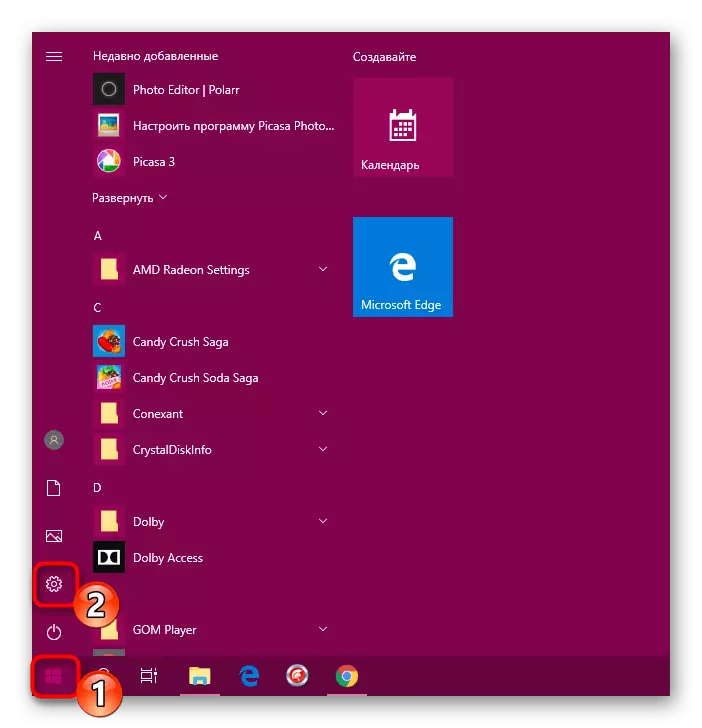
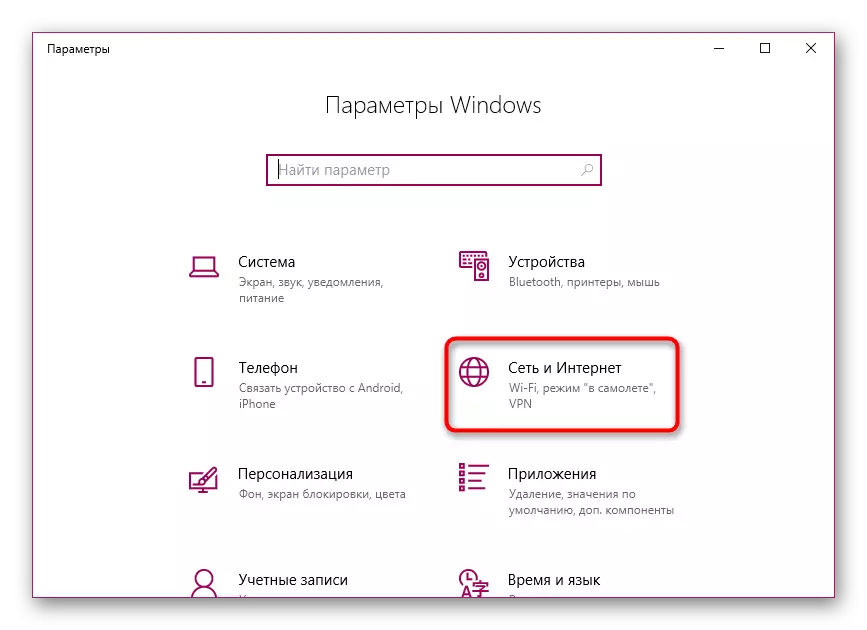
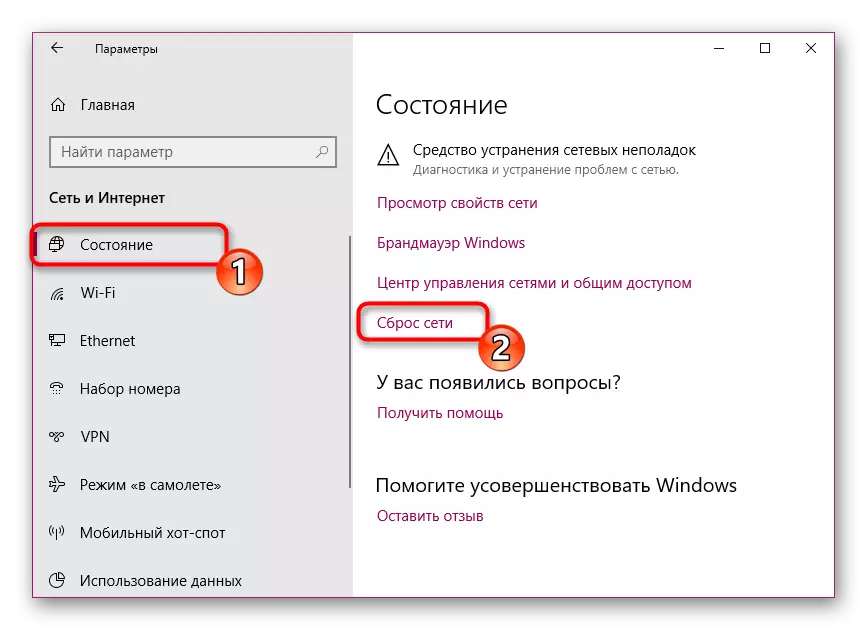
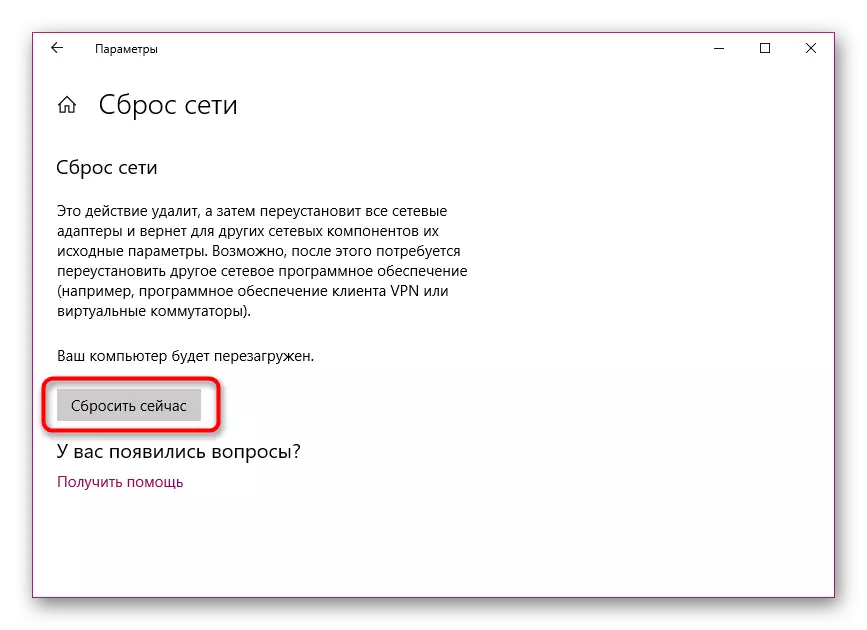
دقیقا ورته کړنې د اعدام لپاره شتون لري او د "کمانډ لاین" "له لارې. د ځینې کاروونکو لپاره، دا اختیار به خورا اسانه ښکاري، ځکه چې تاسو یوازې د مینو له لارې کنسول چلولو ته اړتیا لرئ.
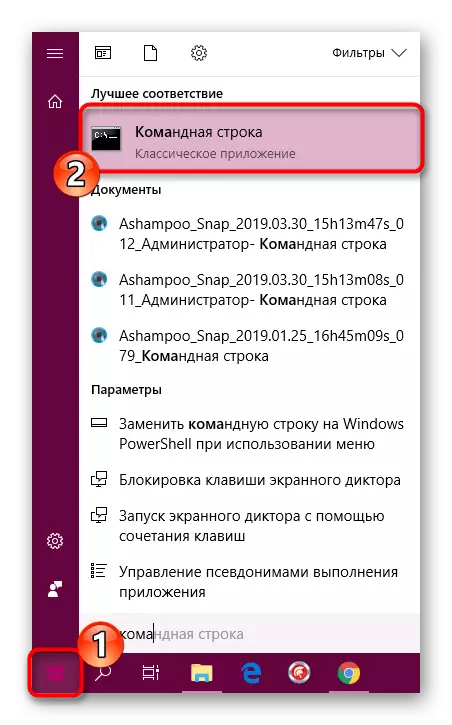
بل، په بدل کې، پدې کې ورته حکمونه دننه کړئ:
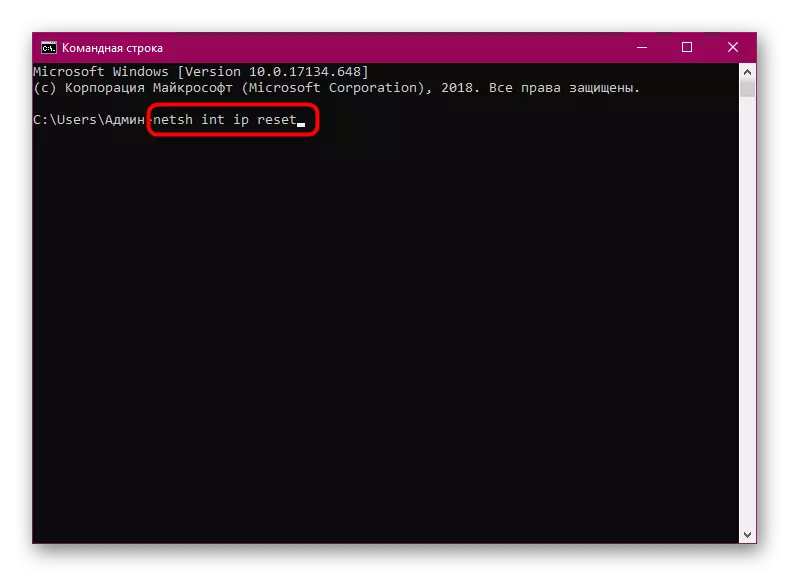
د نیټسش د INTP IP ریسیټ
ipconfig / خوشې کول.
IPCONFig / نوي کول.
په بشپړیدو سره، یو کمپیوټر ریبوټ ته واستوئ او د بیا پیل کولو هڅه وکړئ.
میتود 2: د ستونزو حل کول
په وینډوز عملیاتي سیسټم کې، یو شمیر ګټور شتون لري چې تاسو ته اجازه درکوي پخپله د ستونزو رامینځته کول سم کړئ. د دوی په منځ کې د شبکې د تشخیص لپاره یوه وسیله هم ده. دا د "تازه او امنیت" برخه کې برخه کې په "پیرامیټونو" مینو کې دی.
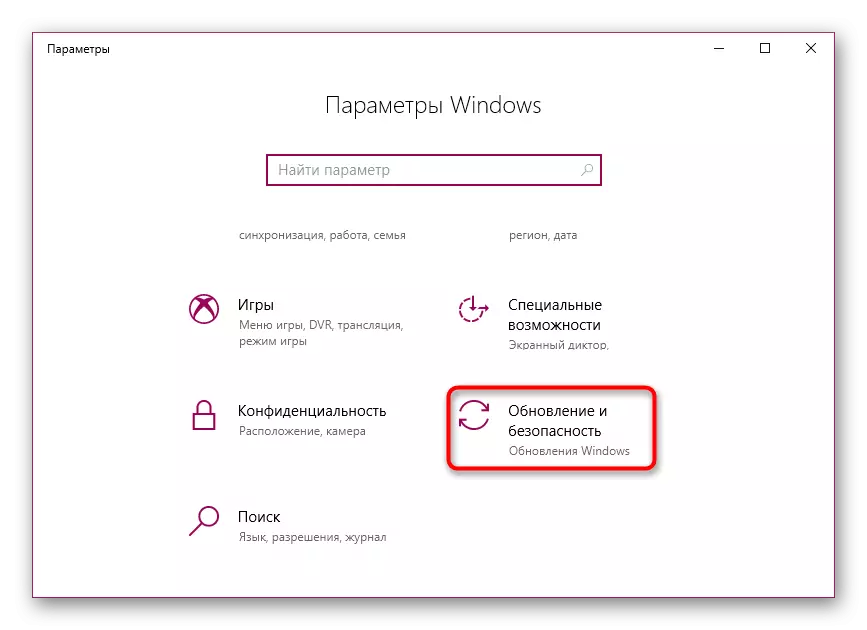
په کی on اړخ کې یو مینو شتون لري چیرې چې تاسو غواړئ "ستونزې حل کول"، او بیا "د انټرنیټ اړیکې" غوره کړئ. دا به سکین کول پیل کړي.
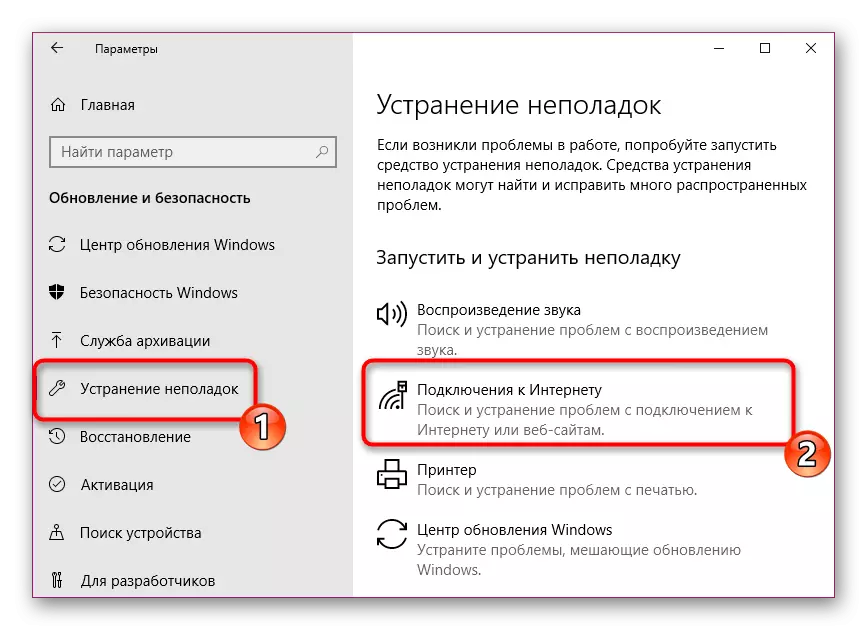
موږ باید یو څه لږ وخت انتظار وکړو ترڅو د ستونزو حل کولو معنی ولري د سکینینګ او اصلاح بشپړول به بشپړ کړي. دا امکان لري چې اضافي لارښوونې چې دقیق شي باید د ښودل شوي ښودل شوي.
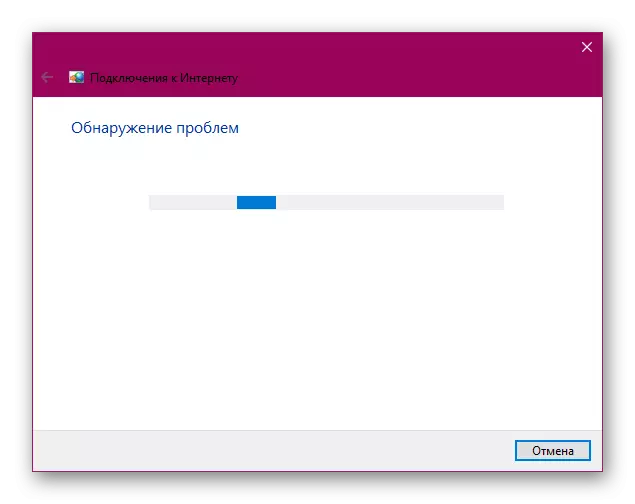
ډیری وختونه، معیاري کارول تاسو ته اجازه درکوي چې ستونزه حل کړئ چې داسې انګیرل کیږي، نو تاسو باید د دې میتود له امله مه پام کیدونکی او هغه ځواکونه خوندي نشئ چې د لټون او درست کولو غلطیو ته به زیان رسولی شي "
3 میتود: د شبکې تنظیم کول
که تاسو نن ورځ د یوې تېروتنې سره مخ شو، نو تاسو باید پوه شئ چې دا د کمپیوټر ناممکن کیدو معنی د شبکې تجهیزاتو څخه د IP پتې ترلاسه کولو معنی لري. دا ممکن د IPV4 شبکې پروټوکول غلط تشکیلاتو سره تړاو ولري یا د DHCP سرور کار سره ستونزې، کوم چې د شبکې تنظیمات ترلاسه کولو کې دخیل دي. سپارښتنه کیږي چې په خپلواک ډول اوسني ترتیب وګورئ او د پیوستون عادي کولو لپاره د دې د بدلولو هڅه وکړئ.
- "شبکې او انټرنیټ" ته د پیژندل شوي مینو "پیرامیټونو" له لارې.
- د "حالت" توکي خلاص کړئ او په "بدل شوي پیوستون خوندي کولو" لینک کې LCD کلیک وکړئ.
- ښکته شو او د "IP پیرامیټونو" برخې کې، د ترمیم ت button ۍ کلیک وکړئ.
- که د لاسي ارزښتونه تنظیم شي، نو ټایپ په "اوښتی (DHCP) کې بدل کړئ او په" خوندي کولو "کلیک وکړئ.
- د موندنې په صورت کې دمخه او ورته ورته کارول شوي اتوماتیک ترتیبات، دا اړینه ده چې دا د لارښود حالت غوره کولو او "IPV4 فعالولو سره جامد ته بدل کړئ.
- ستاسو د تجهیزاتو د IP پته ومومئ (معمولا دا په روټر هستوګن کې لیکل شوي او 192.168.16) فورمه لري. د "IP پتې" لاین کې، ترلاسه شوي ارزښت د مثال په توګه، لاندې توکي پریږدئ، دا به د روټر "دروازو" په توګه وټاکي. د "غوره ډینس سرور" او "اضافي DNS سرور" کې، 8.8.8.8 دننه کړئ او 8.8.4.4. د ترتیب په پای کې، ټاکل شوي معلومات چیک کړئ او بدلونونه خوندي کړئ.
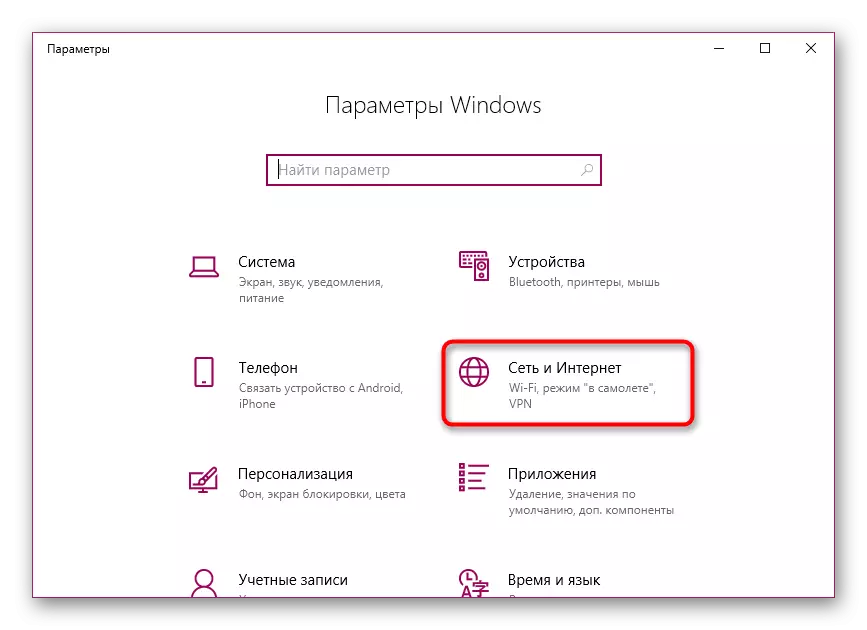
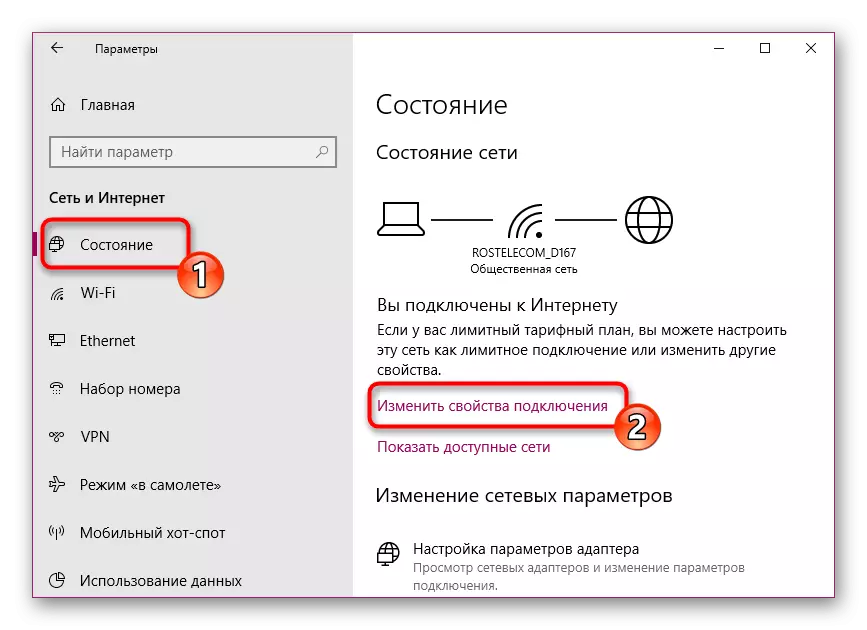
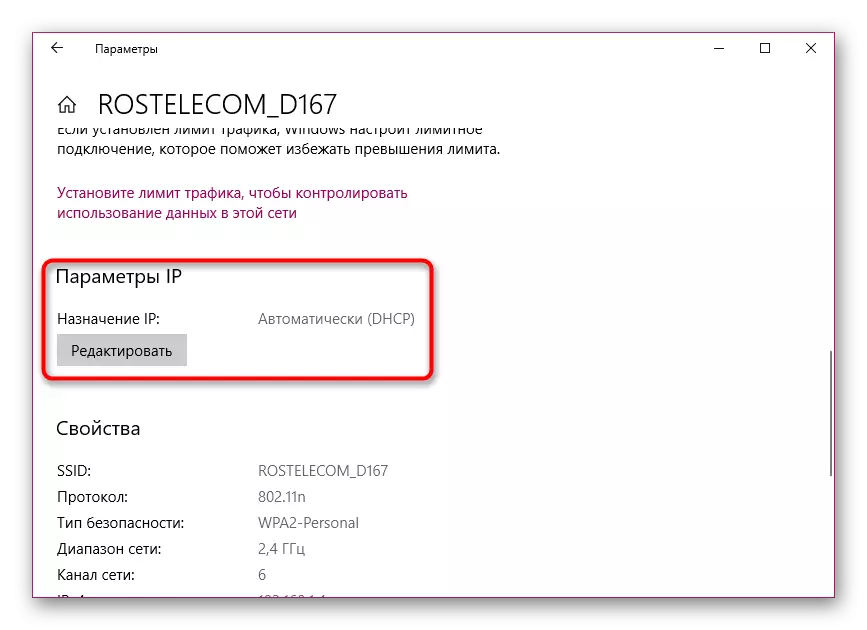
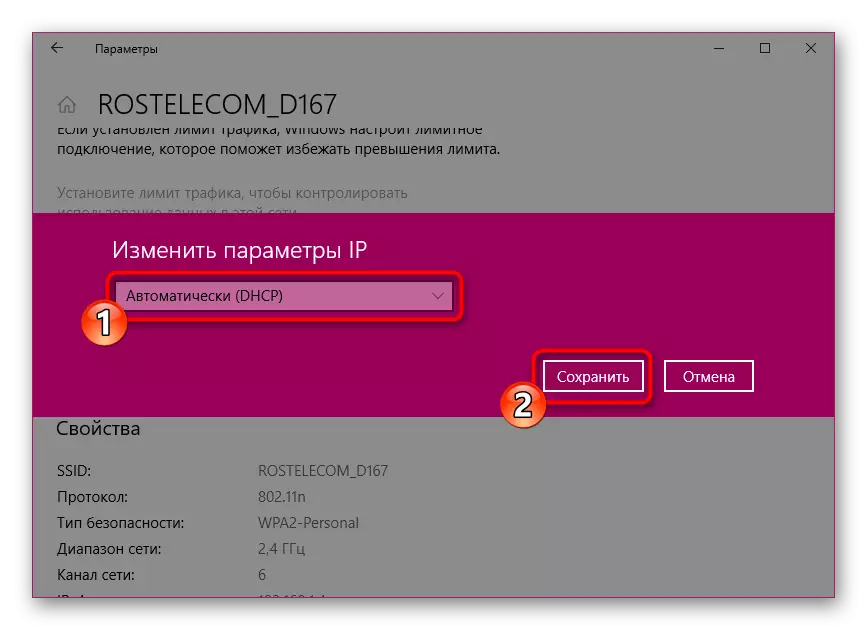
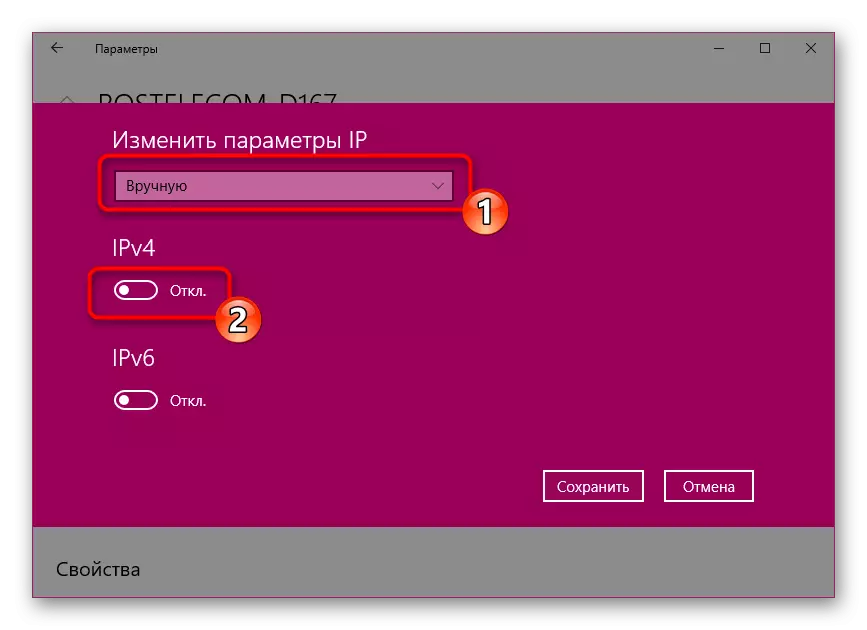
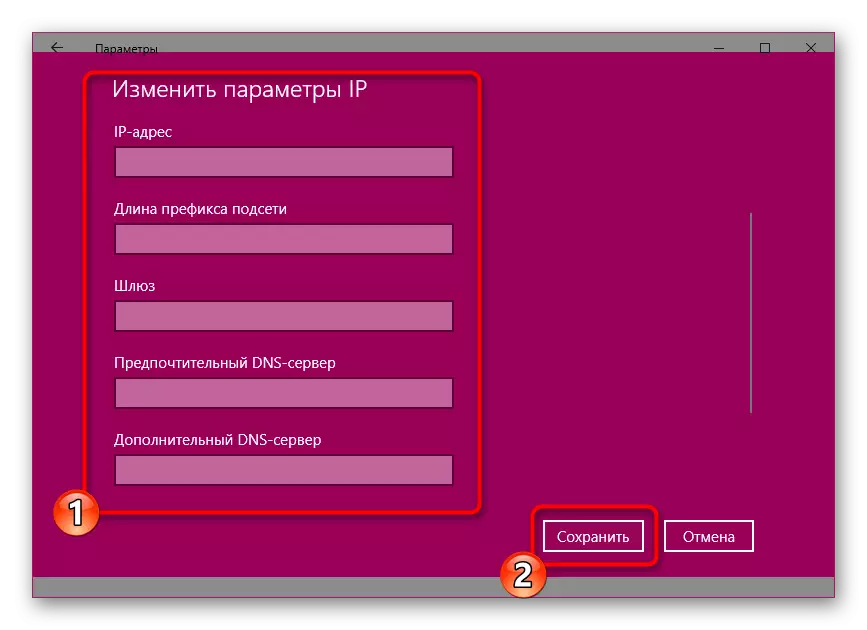
4 میتود: د لابراتوار تنظیمات تنظیم کول
پورته، موږ درې خورا اغیزمن میتودونه بې وسلې کړل چې په ډیری حالتونو کې مرسته کوي. اوس موږ غواړو د اضافي اختیارونو په اړه وغږیږو. دوی د ګټورې لپاره هم کیږي، مګر ډیری وختونه. زه غواړم د ځایی شبکې په پیرامیټرو کې د بدلونونو سره پیل وکړم. د دې کولو لپاره، د کلاسیک کنټرول پینل غوښتنلیک له لارې "براوزر ملکیت" ته لاړ شه.
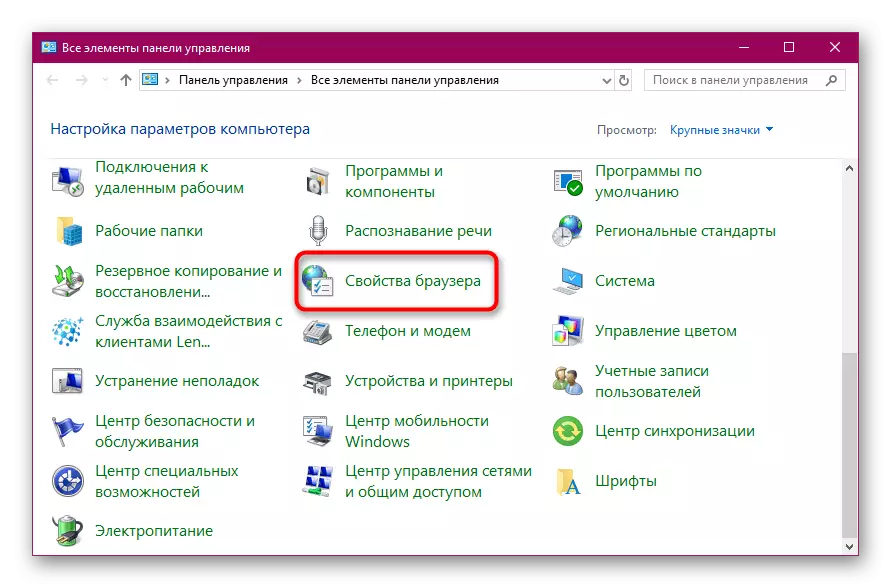
په ملکیتونو کې، "اړیکې" ټب خلاص کړئ او د شبکې تنظیم غوره کړئ.
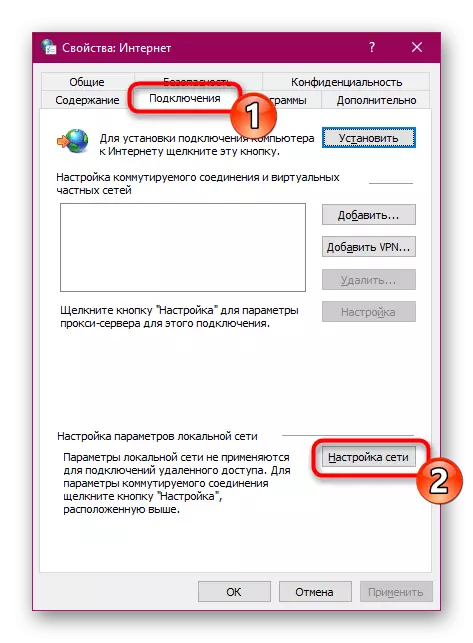
دلته دا یوازې د "د پیټرو اتومات تعریف" ته نږدې ټک یا لرې کولو لپاره پاتې یا لرې کوي، چې په اوسني ترتیب پورې اړه لري.

د بدلونونو وروسته، د تشکیلاتو تازه کولو لپاره شبکې ته د بیا وصل اجراات ترسره کول، او وګورئ به دا اوس وي.
5 میتود: د شبکې ډرایور بیا نصب یا نوي کول
د شبکې تجهیزاتو سره مطابقت لپاره ځانګړي ډرایور سره مخ کیږي. که د سافټویر نسخه زوړ وي یا په غلط ډول نصب شي، نو ممکن د اتصال سره ستونزې شتون ولري. بیا کارونکی باید په خپلواکه توګه ډرایور حذف کړي او سیسټم ته بیا د نوې نسخې یا زاړه په کارولو سره اضافه کړي، مګر د رسمي ویب پا from ې څخه ډاونلوډ شوی. د اجماع لرونکي اجزا مستقیم د آلې مدیر څخه شتون لري یا د ځانګړي سافټویر کارول چې تاسو یې کولی شئ په یوه جلا مقاله کې ومومئ.نور ولولئ: د چلوونکو لرې کولو لپاره برنامې
د بریالي حذف کیدو وروسته، ډرایور باید بیا وکارول شي. دا د بیلابیلو میتودونو لخوا ترسره کیږي، کوم چې هر یو یې په یو ځانګړي حالت کې مناسب دی. نور زموږ لیکوال په هغه موادو کې د امکان تر حده مرك دي چې تاسو يې لاندې ومومئ.
نور ولولئ: د شبکې کارت لپاره د لټون او نصب کولو ډرایور
6 میتود: د بریښنا پلان بدلول
نه یوازې د وسیلې کړنې د بریښنا پلان پورې اړه نلري، بلکه د ځینې دندو فعالیت هم لري. ځینې وختونه د انرژي مصرف کمول منفي د شبکې اتصال فعالیت باندې تاثیر کوي. له همدې امله، موږ وړاندیز کوو چې ډاډ ترلاسه کړي چې د سیسټم تنظیمات "اعظمي فعالیت" ته ټاکل شوي ". یوازې بیا به بیا به وکولی شي د دې پیرامیټر د قصو عامل لرې کړي.
نور ولولئ: د وینډوز 10 بریښنا پلان بدلول
پدې اړه، زموږ مقاله د منطقي پایلې ته راځي. پورته تاسو د هغه شپږ میتودونو سره چې د پام وړ ګ consider ي. موږ هڅه وکړه چې دوی د اغیزمنې په توګه د موثریت په توګه ځای په ځای کړو، له همدې امله، هر یو ترسره کول، په ترتیب سره، تاسو مناسب لارې ته رسیدو لپاره خورا لوی چانس ترلاسه کوئ.
